蓉兒是公司里的文員,主要負責為各部門整理一些資料,今天公司的一個客戶發來上百頁的PPT格式的資料,需要全部做成DOC格式,明天就要交上去,但是她卻完全不知道該怎么做。那么PPT格式轉換成DOC格式的問題該怎么解決呢?經搜索研究發現個不錯的方法,使用WPS演示自帶的功能即可實現,大家可以看到屏幕左面的“幻燈片”頁面,在進行右擊選擇“轉為WPS文字文檔”選項后會彈出一個對話框然后選擇需要轉換成的DOC文檔頁面格式點擊確定即可。看似很簡單的操作其實是有很多技巧的,在接下來的文章中將為大家詳細介紹下,如果你正在為此而煩惱,那么不妨參考下本文,或許會有意想不到的收獲。
小課堂:
首先,打開金山辦公軟件出品的WPS Office 2012 SP1版本,然后打開你需要轉換的PPT格式的文檔,接著用鼠標右鍵點擊屏幕左面的“幻燈片”頁面,在彈出的頁面里選擇“轉為WPS文字文檔”選項,左鍵點擊后將會有一個對話框彈出,你可以選擇需要轉換成的DOC文檔頁面格式,最后點擊確定,這樣你就可以在保存的地址下找到轉換好的DOC文件了。
蓉兒按照郭靖教的方法開始了轉換。郭靖說,“其實它看似簡單,但是也有一些小技巧在里面,比如通常的PPT格式的文檔都是圖文混排的,這就涉及到一個轉換后圖片和文字是否分開的問題!如果我們轉換成DOC格式后需要修改文字,那么我們首先在“選擇幻燈片”里輸入需要轉換的頁面,比如你可以選擇:全部轉換、只轉換當前頁面,也可以輸入不連續的頁面數來進行差別化操作。其次我們在“轉換后版式”里選擇“按幻燈片版式”,最后點擊“確定”就可以完成整個轉換了。
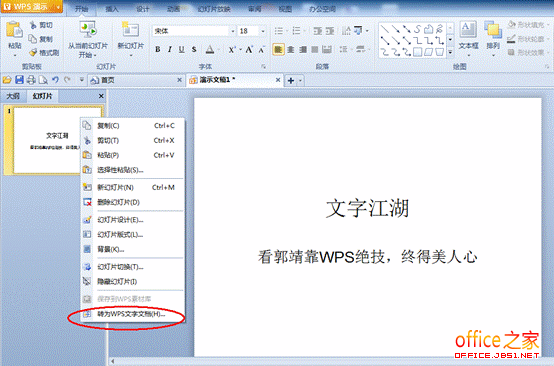
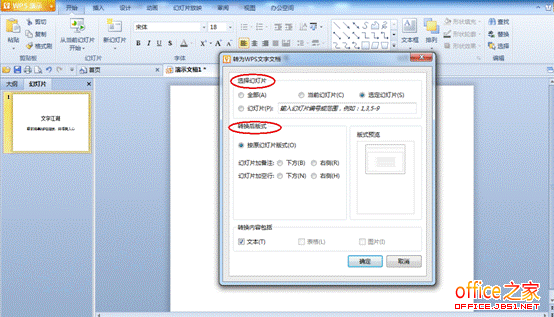
但若要求轉換后的文字和圖片在DOC文檔里需要以整體圖片的形式出現,這時就需要不一樣的方法了。首先還是在“選擇幻燈片”里選擇要轉換的頁面,接著在“轉換后版式”里選擇“幻燈片加備注”或者“幻燈片加空行”,最后也還是點擊“確定”完成轉換。這樣幻燈片轉換在DOC格式里就會以一個整體圖片的形式出現。
課后練習:
其實這神奇的功能,還可以用來進行圖文混排!比如我們需要為某張圖片注上說明時,通常會用很專業的畫圖工具來操作,但現在有了這個功能,我們可以在PPT里以幻燈片的形式將圖片和文字編輯好,然后運用我們上面講過的“整體圖片”的方法來將一個幻燈片轉換成一個圖文混排的圖片。這樣就可以又直觀,又快捷的完成工作了。






